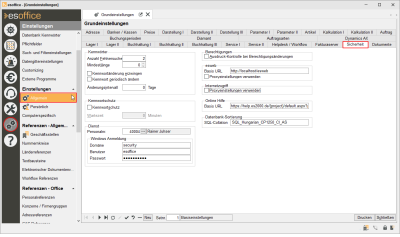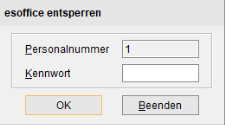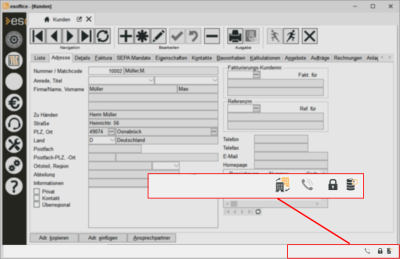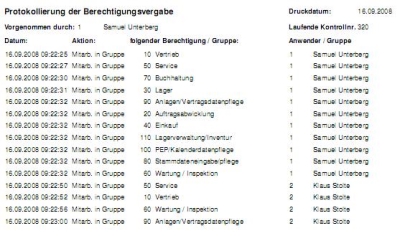Sicherheit
Auf dem Register
Für die Anzeige und Bearbeitung der Einstellungen auf diesem Register wird die Berechtigung Sicherheit benötigt.
Einstellungs-Set
Sofern die Lizenz für weitere Geschäftsstellen vorhanden ist, haben Sie die Möglichkeit bestimmte Einstellungen in Einstellungs-Sets zusammenzufassen.
Sind mehrere Einstellungs-Sets angelegt worden, wählen Sie im Navigator aus, welches Einstellungs-Set und die damit verbundenen Einstellungen Sie bearbeiten möchten.
Wenn Sie Einstellungen in einem solchen Einstellungsformular vornehmen, werde diese nur im aktuell eingestellten Einstellungs-Set gespeichert.
Weitere Informationen zu der Funktionsweise der Einstellungs-Set (Anlegen eines Einstellungs-Sets, Zuordnung zu einer Geschäftsstelle) finden Sie unter Einstellungs-Sets.
Bereich 'Kennwörter'
In diesem Bereich werden unter anderem die Einstellungen für Kennwörter verwaltet.
Beim Starten von esoffice werden bei der Anmeldung das eingegebene Kennwort auf Richtigkeit hin überprüft.
Wenn das Kennwort nicht die geforderte Mindestlänge hat oder es abgelaufen ist, erscheint ein Dialog, in dem ein neues Kennwort eingegeben werden muss.
Ist die zulässige Anzahl Fehlversuche erreicht ist, wird die Personalnummer komplett gesperrt, d.h. es ist keine Anmeldung unter dieser Nummer mehr möglich.
Anzahl Fehlversuche
Über die Anzahl der Fehlversuche wird die Sperrung des Benutzerkennzeichens geregelt.
Das bedeutet: Wie oft darf ein Benutzer versuchen, sich mit einem falschen Kennwort anzumelden, bevor die Sperrung wirksam wird (0 -> keine Überprüfung).
Mindestlänge
Im Feld Mindestlänge wird die Länge der Zugangskennwörter zum Programm festgelegt. Wird beim Festlegen der Kennwörter ein zu kurzes Kennwort eingegeben, erhält man darüber eine Fehlermeldung. Zulässige Höchstlänge sind acht Stellen.
Kennwortänderung erzwingen
Wenn diese Option aktiviert ist, darf bei einer Kennwortänderung das neue Kennwort nicht mit dem bestehenden übereinstimmen.
Kennwort periodisch ändern
Wenn diese Option aktiviert aktiv ist, ist eine Kennwortänderung vom Benutzer in einem bestimmten Zyklus (siehe Änderungsintervall) erforderlich.
Änderungsintervall ....Tage
Hier wird ein Zeitraum in Tagen eingetragen, nach dem eine Kennwortänderung erforderlich ist.
Bereich - 'Kennwortschutz'
Kennwortschutz
Einstellungen zur Sperrung des esoffice.
In diesem Bereich lässt sich das Sperren der Arbeitsstationen einstellen. Das bedeutet, dass das Programm esoffice nach einem bestimmten Zeitintervall ohne Aktivität das Programm sperrt. Die Sperre kann nur durch die Eingabe eines Kennwortes wieder aufgehoben werden.
Wartezeit
Ist die Option Kennwortschutz aktiviert, kann in diesem Feld die Wartezeit des Programms hinterlegt werden kann, nach der die Sperre aktiv wird.
Nach Ablauf der Wartezeit kann das Programm erst durch die Eingabe des Personalkennwortes wieder entsperrt werden.
Dafür erscheint nachfolgendes Fenster auf dem Bildschirm.
Am unteren rechten Rand des esoffice Programmfensters steht auch ein Symbol für die Sperrung des esoffice zur Verfügung.
Programm sperren 
Wird diese Schaltfläche angeklickt, wird das Programm esoffice mit sofortiger Wirkung gesperrt und kann erst durch die Eingabe eines Kennwortes wieder reaktiviert werden.
Bereich 'Dienst'
Die Einstellungen in diesem Bereich werden unter anderem für den esBusinessserver-Dienst verwendet.
Der Businessserver-Dienst ist unter anderem für die Integration von E-Mail-Kommunikation in die Businessprozesse des ERP Systems zuständig.
Es ist erforderlich für den Businessserver eine Personalnummer einzutragen. Es ist darauf zu achten, dass diese hier hinterlegte Personalnummer keinen Zugangscode zum esoffice aufweist.
Es können nur Personalnummern ausgewählt werden, denen kein Kennwort zugeordnet ist.
Es handelt sich somit um eine Dummy-Personalnummer für die keine Benutzerlizenz erforderlich ist. Diese Personalnummer wird bei den Aktionen Kontakt und Servicecall benötigt, um beim automatischen Anlegen diese in die Datenbank einzutragen. Sie wird in das Datenbankfeld PersNrEintrag hinterlegt. Somit kann verfolgt werden, ob ein Eintrag von Hand oder vom Businessserver-Dienst vorgenommen worden ist.
Für den hier festgelegten Dienst-Benutzer (Dienstuser) kann unter Einstellungen | Anwender-Kennwörter kein Kennwort / Passwort vergeben werden.
Windows Anmeldung
Domäne / Benutzer / Passwort
Für die Anzeige von Microsoft Reports über die Microsoft Reporting Services kann hier ein Windows-Domänen-Benutzer hinterlegt werden. Dieser Benutzer benötigt die entsprechenden Rechte zum Anzeigen der MS-Reports.
Wird hier kein Benutzer eingetragen, erfolgt die Anmeldung mit den Anmeldeinformationen des aktuellen Windows Benutzers.
Die hier eingetragenen Windows-Anmeldedaten werden auch für das Abrufen von esweb Anlagendokumenten verwendet.
Bereich 'Berechtigungen'
Ausdruck-Kontrolle bei Berechtigungsänderungen
Über die Option Ausdruck-Kontrolle bei Berechtigungsänderungen im Bereich Berechtigungen können Sie festzulegen, ob ein Protokollausdruck bei den Änderungen von Anwender- / Gruppen-Berechtigungen erfolgen soll
Werden Berechtigungen hinzugefügt oder entzogen, werden diese Änderungen immer protokolliert.
Sofern die Option Ausdruck-Kontrolle bei Berechtigungen aktiviert ist, werden beim Verlassen des Änderungsdienstes für Berechtigungen (Einstellungen | Anwender-Berechtigungen) alle vorgenommenen Änderungen dieser Sitzung ausgedruckt.
Wird nun eine Änderung an den Berechtigungen vorgenommen, so wird automatisch ein Änderungsprotokoll nach vorheriger Ankündigung ausgedruckt.
Hinweis für den Protokollausdruck
Weitere Hinweise finden Sie unter Einträge der Berechtigungsänderungen in Tabelle LogZug
Bereich 'esweb'
Senden, Vorschau und Druck von Arbeitsberichten im esoffice wird intern nur über esweb abgewickelt. D.h., existiert ein gesendeter Arbeitsbericht und ein Druckbild ist hinterlegt, so wird dieses bei der Vorschau oder dem Druck angezeigt bzw. ausgegeben. Existiert kein Druckbild, so wird bei der Vorschau und dem Druck ein PDF von esweb angefordert.

Es ist erforderlich, dass die esweb Basis URL an dieser Stelle eingetragen wird.
Es sollte die Basis / Root URL zum esweb eingegeben werden inklusive Protokoll.
https://meinedomain.de/esweb.
Diese Einstellung wird auch vom Reportserver verwendet, um Arbeitsberichte zu versenden. Beim Senden aus dem esoffice wird IMMER ein Auftrag an das esweb gesendet, um einen Arbeitsbericht zu versenden.
Arbeitsberichtsreports können im esoffice auch nicht registriert werden, da dies über esweb geschieht.
Siehe auch esweb / esmobile Arbeitsberichte anpassen
Die Einstellung der esweb Basis-URL wird auch für das Dashboard verwendet.
Proxyeinstellungen verwenden
Mit dieser aktivierten Option wird beim Zugriff auf das esweb aus dem esoffice heraus, die Proxyeinstellungen aus den Windows Internetoptionen verwendet (zum Beispiel Arbeitsberichte Vorschau / Drucken).
Aktivieren Sie die Option Proxyeinstellungen verwenden nur, wenn in Ihrem Netzwerk ein Proxyserver für den Zugriff auf das Internet verwendet wird.
Bereich 'Internetzugriff'
Mit dieser aktivierten Option wird beim Zugriff auf das Internet aus dem esoffice heraus, die Proxyeinstellungen aus den Windows Internetoptionen verwendet (zum Beispiel für das Dispatching).
Das Aufrufen einer URL und damit das Öffnen eines Browsers, der als eigenständige Anwendung läuft, ist von dieser Option nicht betroffen.
Aktivieren Sie die Option Proxyeinstellungen verwenden nur, wenn in Ihrem Netzwerk ein Proxyserver für den Zugriff auf das Internet verwendet wird.
Bereich 'Online Hilfe'
Für die Unterstützung der esoffice-Anwender steht eine Onlinehilfe bereit. In diesem Feld wird die Basis-URL für den Aufruf der esoffice-Onlinehilfe hinterlegt.
In der Basis-URL können Platzhalter / Variablen verwendet werden:
{produktlinie}
Dieser Platzhalter (Variable) wird durch die aktuelle Anwendung ersetzt , beim esoffice zum Beispiel durch esoffice.
{version}
Diese Variable wird durch die aufzurufende Version der Onlinehilfe für eine Produktlinie ersetzt, zum Beispiel 1200 für alle esoffice Version bis Version 12.49. Ab Version 12.50 wird für die Variable {version} der Wert 1250 ausgegeben.
{appname}
Mit diesem Platzhalter können die Hilfeseiten entsprechender Module direkt aufgerufen werden (wird noch nicht unterstützt).
Der vorgegebene Wert https://manual.es2000.de/{Produktlinie}/{Version}/Default.htm#cshid={appname} braucht normalerweise nicht angepasst werden.
Ist keine Basis URL für die Onlinehilfe eingetragen, wird der vorgegebene Wert https://manual.es2000.de/{Produktlinie}/{Version}/Default.htm#cshid={appname} verwendet.
Sollte noch eine Basis URL im Format https://help.es2000.de/{project}/default.aspx?pageid={page}&anchor={anchor} bei Ihnen eingetragen sein, ändern Sie dieses bitte auf das neue Format ab. So ist sichergestellt, dass Sie immer die neueste Onlinehilfe zur Verfügung haben.
Bereich 'Datenbank Sortierung'
SQL-Collation
Mit dieser Einstellung wird die Sortierung in der verwendeten SQL-Datenbank (MSSQL oder Firebird) beeinflusst. Dies kann notwendig sein, wenn das Programm in einer Sprache eingesetzt wird, in der eine andere Sortierung notwendig ist, zum Beispiel Polnisch oder Ungarisch.
Wenn in dem Eingabefeld SQL-Collation ein Wert eingetragen ist, dann wird bei jeder SQL-Anweisung jedes Textfeld einer ORDER-BY-Klausel um eine COLLATE-Anweisung mit dem angegebenen Wert erweitert.